 EMCCX存储安装文档.docx
EMCCX存储安装文档.docx
- 文档编号:4691154
- 上传时间:2022-12-07
- 格式:DOCX
- 页数:34
- 大小:2.48MB
EMCCX存储安装文档.docx
《EMCCX存储安装文档.docx》由会员分享,可在线阅读,更多相关《EMCCX存储安装文档.docx(34页珍藏版)》请在冰豆网上搜索。
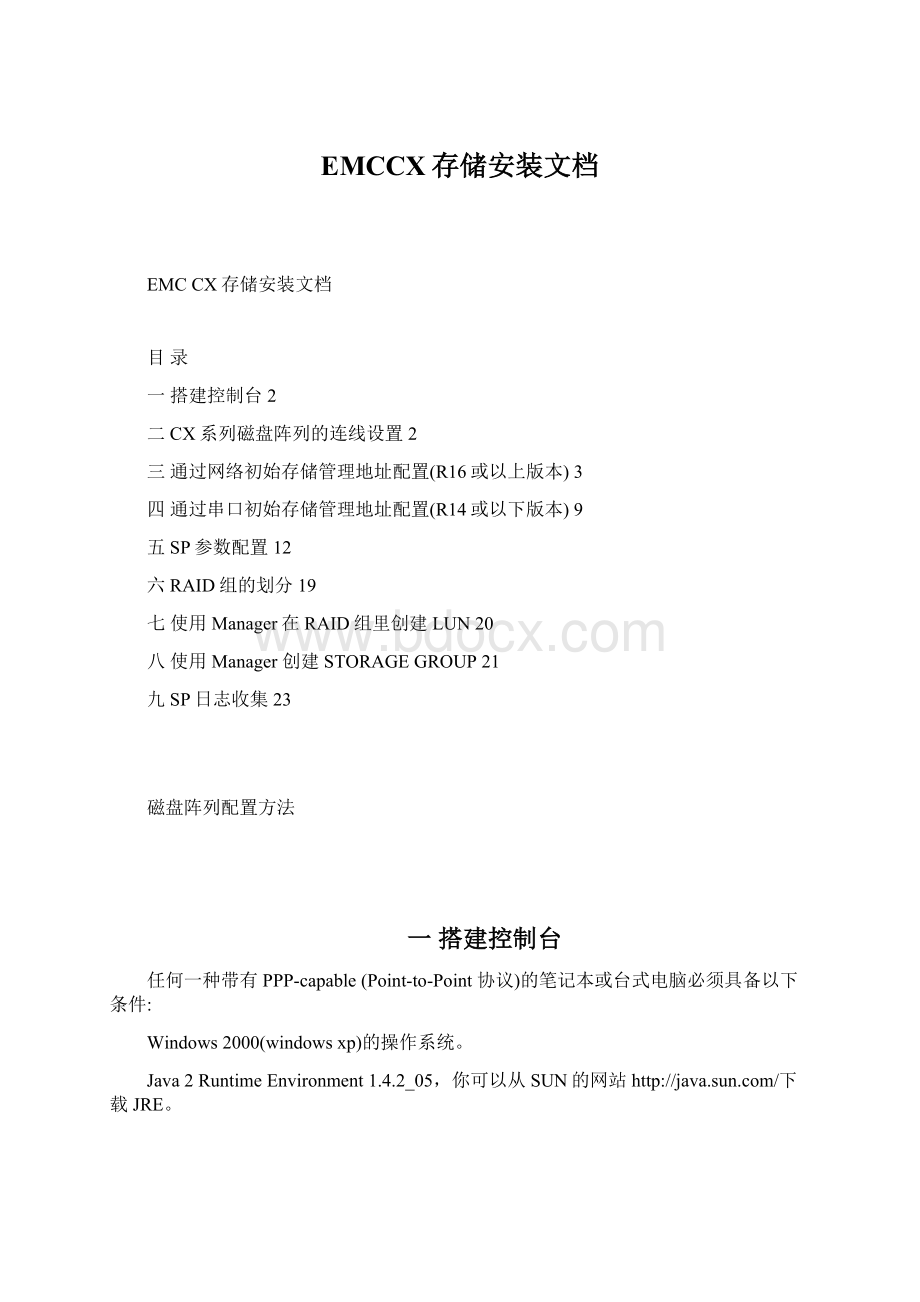
EMCCX存储安装文档
EMCCX存储安装文档
目录
一搭建控制台2
二CX系列磁盘阵列的连线设置2
三通过网络初始存储管理地址配置(R16或以上版本)3
四通过串口初始存储管理地址配置(R14或以下版本)9
五SP参数配置12
六RAID组的划分19
七使用Manager在RAID组里创建LUN20
八使用Manager创建STORAGEGROUP21
九SP日志收集23
磁盘阵列配置方法
一搭建控制台
任何一种带有PPP-capable(Point-to-Point协议)的笔记本或台式电脑必须具备以下条件:
Windows2000(windowsxp)的操作系统。
Java2RuntimeEnvironment1.4.2_05,你可以从SUN的网站JRE。
二CX系列磁盘阵列的连线设置
a.在机柜后面,将绑电源线的绑线带松除.
b.将ac电源线插到供电电源处.
c.将电源线重新绑好
CX3-40SPE3带有:
两个存储处理器(SP)
四个电源/系统冷却(电源/冷却)模块
两个备用电源(SPS)
和一个至少带有五个磁盘驱动器的光纤通道磁盘阵列存储模块(DAE3P)
安装前要将所有的线接好
NOTE:
确认所有的A(B)必须与A(B)相连
将SPSA连到SPA上的SPS口
将SPSB连到SPB上的SPS口
连接DAE2s:
注意连接顺序:
有些机柜配置可能会超过一对电源/分支电路支持的24安培降低额定值。
这些配置
使用机柜中的第二对PDP(上面的两个)。
由于每个活动的PDP都需要独立电源,
因此一个配置齐全的机柜总共使用四个240伏分支电路电源连接。
并将DAE的数据线连接好
按如下步骤启动CX系列:
启动开关在机架上部,开启所有连接上的DAE2s的电源开关
将光纤线插入到SPhost(front-end)端口:
三通过网络初始存储管理地址配置(R16或以上版本)
1、在管理控制台上安装Navisphereinitializationtools(随机附带的工具光盘中有此软件,同时必须保证EMC存储SPA和SPB控制器的管理网口和控制台间网络连接正常)
在安装程序后,在“开始”-“程序”—“EMC”-菜单中执行程序“Navispherestoragesysteminitialization”:
搜索硬件前要做的硬件连接
选择“Iaccept”
选择”Next”,初始化向导将会通过UDP广播方式检测同网络的EMC存储系统。
选择“UninitializedSystems”中找到的EMC存储设备,选择“Next”
输入与客户确认好的管理IP地址。
并选择“Next”
1、IPAddressofSP-A
2、HostnameofSP-A
3、IPAddressofSP-B
4、HostnameofSP-B
5、子网掩码和默认网关
输入存储的系统名称,可自定义,并建立管理员用户名和密码
确认后输入配置后,点击“Finish”,EMC存储系统将会重启,重启时间大概会有几分钟。
向导最后会提示是否在桌面建立管理EMC管理的快捷方式,点击“OK”后,桌面上会出现以下图标。
初始化配置地址过程就此结束!
!
2、配置控制台IP地址和EMC管理IP地址至同一网段,打开IE浏览器,输入SPA或SPB的管理IP地址,使用初始化配置时建立的管理用户名和密码,即可进入EMCNavishpere图形管理界面。
注意JRE必须是1.4.2版本
Navisphere管理界面如下图:
四通过串口初始存储管理地址配置(R14或以下版本)
1、设置网络连接
a.选择下列路径:
StartSettingsControlPanelNetworkandDialUpConnectionsMakeNewConnection
当NetworkConnectionWizard开始时,点击Next
选择Connectdirectlytoanothercomputer并且点击Next.
b.选择GuestandclickNext.
c.在SelectaDevice下拉条目栏里,选择Communicationsbetweentwocomputers(COM1)或者选择COM2如果串口线连到COM2.
d.点击Next.
e.在ConnectionAvailability对话栏里,点击Createthisconnection:
ForallusersandclickNext.
f.在CompletingNetworkConnectionWizard对话框里,给此连接起个名字(例如,CX系列init)然后选择Finish.
g.在Connect对话框中点击Properties.
h.在Properties栏的General栏中,点击Configure.
i.在ModemConfiguration对话框中,点击theMaximumSpeed下拉条并且选择115200bps.确认Enablehardwareflowcontrol已激活.
j.ClickOKtoclosethedialogbox.
k.点击Networking栏,选择Settings.
l.确认EnableLCPextensionsandEnablesoftwarecompression被激活,然后点击OK.
m.选中InternetProtocol(TCP/IP)后设置属性.
设置自动获取IP地址,DNS服务器地址.
相关参数设置表如下:
Linecharacteristic
设置
Databits
8
Stopbits
1
Paritybits
None
Baudrate
115200baud
用户名、密码:
clariion1992
2、启动NAVISPHEREMANAGER
1.登陆到装有IE5.5以上的浏览器的电脑里.并将串口线连接笔记本或台式机的COM口和盘阵上的spa上标有”IOIOI”的串口
2.在笔记本上,选择StartSettingsNetworkandDialupConnections.
点击建好的连接,输入用户名:
clariion1992密码:
clariion1992
3.连接成功后,打开一个网页,地址栏输入192.168.1.1/setup后,回车.
4.此时回出现类似下图的界面:
在IPAddress一栏填入分配给Spa的ip地址
在Hostname一栏填入给spa的主机名.
在SubnetMask一栏填入子网掩码.
在Gateway一栏填入网关地址.
在PeerIPAddress一栏填入分配给spb的ip地址.
在ManagermentPorts一栏选择80/443
点击ApllySetting后即可.
将串口线换连到spb,重复以上的步骤即可.
注意,在IPAddress一栏应填入分配给spb的ip地址,而在peerIPAddress一栏则填入spa的IP地址.
接下来进入NavisphereManager
1.将串口线取下,将两个SP的网口接入到以太网络中,用来控制CX系列的计算机和spa(或spb)连接起来!
并将计算机的IP地址调成和sp的IP地址同一个网段.
2.进入IE界面输入SP的IP地址.
如果是初次进入,系统会提示你创建一个用户,以后进入时便需要输入用户名和密码.用户名,密码输入正确后,便会出现下面的类似界面:
五SP参数配置
1、设置日期和时间
只需要修改一个SP控制器的时间,会自动同步至另一个SP控制器。
2、CommitEMC存储的核心Flare软件代码,激活微码。
在storage上击鼠标右键,选择“属性”
选择Softwaretab,选中Base,再选择Commit,使微码软件激活
选择OK
3、Cache分配
选择MemoryTab,分配相应的ReadCacheMemory和WriteCacheMemory大小,此值可以在以后进行调整,选择Apply
点选Yes,使分配生效
在CacheTab中,将SPAReadCache、SPBReadCache和WriteCache选中,选Apply,使得读写缓存开始启用。
4、Enable主机对存储的访问控制
选择“StorageAccess”,勾选AccessControlEnabled项,必须勾中此项,才能在存储中控制将不同LUN分配至不同主机。
六注册主机的wwn号
1鼠标鼠标右击EnterpriseStorage后选择connectivitystatus
2.打开后可以看到连接好的主机的wwn号码
确认主机和wwn号码和WWN一致
七划分raidgroup
1.鼠标右击EnterpriseStorage后,选择CreateRAIDGroup.
在RAIDGroupID菜单里,为新RAIDGroup赋予一个ID号.
2.在DiskSelection中,点击Manual(手动),为新建的RAIDGroup选择磁盘.
重要提示:
同一个RAID组的的所有磁盘必须是相同容量的的同等规格的磁盘.而hotspare盘必须大于或等于磁盘阵列中所有其他硬盘的容量.不能将光纤硬盘和SATA硬盘混用在一个RAID组中。
3.被选的磁盘会呈现出来以供选择
a.点击Select按钮打开DiskSelection对话框.
b.所有在SelectedDisks中的磁盘,如果你不想将其加入到此RAIDGroup的话,先点击磁盘再点击<.磁盘便回转到AvailableDisks.
所有在AvailableDisks中的磁盘,如果你想将其加入到此RAIDGroup的话,先点击磁盘再点击>.
重要提示:
如果是设置hotspare热备盘,必须建立一个只有单个硬盘的RAID组,第一个硬盘柜0-4号前五块硬盘不能做为hotspare盘,然后再创建热备所用的LUN
八使用Manager在RAID组里创建LUN
1.依据CCPF来决定您需要在任何一个RAIDgroup中需要创建的LUNs数量.
2.在环境下,在EnterpriseStorage对话栏里,右击storage-system标志,再点击BindLUN.
3.在RAIDType里,选择你想为新的LUN创建的RAID类型.
4.在RAIDGroupfornewLUN菜单下,点击RAIDGroup的ID号,以便区分您将在哪个RAID组上创建LUNs.
RAID组的ID号的范围从0到243.
5.在LUNProperties下,右LUNID菜单,为这个新的LUN赋予一个ID.
在LUNProperties中,对以下参数保持默认值:
ElementSize,RebuildPriority,VerifyPriority.设置EnableAutoAssign一栏为No.
a.在DefaultOwner中,选择点击SPA,SPB,或者Auto,目的是为了给新的LUN分配一个归属的SP.
在NumberofLUNstoBind菜单下,点击你想创建的RAID类型和属性的LUNs.
b.选择LUN大小时,可以按以下步骤进行:
∙点击MB表示选择Mbytes,点击GB表示选择Gbytes,此大小为所选LUN单元的大小,接下来在LUNSize一栏里,选择此LUN的大小(可以手写输入).
点击BlockCount,情况许可的话,通常设置blocks(512bytes)作为一个单元的大小,然后在LUNSize设置中,为新的LUN输入一个blocks的数量大小.
重要提示:
如果是设置hotspare热备盘,只需要在RAIDType里选择“hotspare“类型即可
九使用Manager创建STORAGEGROUP
在Navisphere下,通过以下步骤创建storagegroup:
a.鼠标右击storage-system图标,然后选择CreateStorageGroups.
b.为此StorageGroup创建一个新名字.
c.
点击Apply完成设置.
连接磁盘到storagegroup:
a.在Storagegrups对话栏里的Storage一项,右击你想连接到主机上的StorageGroup图标后,选择selectlun
b.
c.在lun栏,从控制器下拉条目里选择lun.
从控制器里选择你想连接到StorageGroup的lun,并点击
分配LUNs给storagegroups:
a.在host栏,选择Notconnected,并将需要添加的主机从左边移到右边
b.
十SP日志收集
1、NavCli命令行收集
在控制台上安装NaviCli的命令行软件程序,软件版本最好和EMC存储的Release一致,在命令行中,切换至NavisphereCLI目录下,执行命行navicli–h(控制器的ip地址)spcollect-messner
使用命令navicli–h(控制器的ip地址)managefiles–list列出己生成的日志文件
图示中红色标注的就是SP控制器日志文件
将生成的SP控制器日志文件传送至本地目录。
一般情况下,SPA和SPB两个控制器的日志都要收集。
2、直接执行spcollect命令
在NavisphereManager图形窗口中,在SPA和SPB上分别击鼠标右键,选择”spcollect”并执行,系统会自动执行日志收集,执行时间大隔要3分钟左右,击鼠标右键,选择“FileTransferManager”选择日志文件并传送至本地目录
3、CAP收集日志
打开CAP的CLARiiONArrayProperties程序,选择”Tools”—“Capture”(确保控制台和EMC存储的两个管理网口网络相通,IP地址在同一网段,控制台必须要安装NaviCli软件,并确保版本的一致性)
输入SP-A和SP-B的IP地址,点击Finish,CAP程序将通过CLI自动去收集系统日志。
并将日志保存至C:
\capData下,或者你可以选中configurespcollectsettings来修改日志存放路径.
- 配套讲稿:
如PPT文件的首页显示word图标,表示该PPT已包含配套word讲稿。双击word图标可打开word文档。
- 特殊限制:
部分文档作品中含有的国旗、国徽等图片,仅作为作品整体效果示例展示,禁止商用。设计者仅对作品中独创性部分享有著作权。
- 关 键 词:
- EMCCX 存储 安装 文档
 冰豆网所有资源均是用户自行上传分享,仅供网友学习交流,未经上传用户书面授权,请勿作他用。
冰豆网所有资源均是用户自行上传分享,仅供网友学习交流,未经上传用户书面授权,请勿作他用。


 广东省普通高中学业水平考试数学科考试大纲Word文档下载推荐.docx
广东省普通高中学业水平考试数学科考试大纲Word文档下载推荐.docx
